Reklāma
Pēc LastPass lietošanas vairāk nekā sešus gadus es nesen nolēmu pāriet uz 1Password. Kad es pārcēlu savu informāciju uz jauno pakalpojumu, es sapratu, cik daudz nevēlamo e-pastu gadu laikā ir uzkrājis mans paroļu pārvaldnieks.
Ja esat nolēmis, ka arī paroļu pārvaldniekam ir nepieciešama tīrīšana, tālāk sniegtais ceļvedis paroļu saraksta atcelšanai un tā noderīgākam izveidošanai. Neatkarīgi no tā, vai esat mainījis pakalpojumus vai ne, ikviens var gūt labumu no labākas paroļu organizācijas.
1. darbība: izdzēsiet kontus, kas jums vairs nav nepieciešami

Kad esat ieradies savā paroļu pārvaldniekā glabāt katru jaunu pieteikumvārdu, tas vairs ilgi nenotiks, līdz jūsu velve piepildīsies. Pieteikšanās, ko jūs vienu reizi izmantojāt, lai kaut kam piekļūtu koledžā, dublikāti un vietnes, kurās vairs nav vietas, lieki tērē vietu un apgrūtina likumīgo paroļu atrašanu.
Ejiet cauri paroļu pārvaldniekam un izmetiet visu, kas esat pārliecināts, ka jums vairs nevajadzēs. Kategorijas, piemēram, iepriekš minētās, ir galvenie kandidāti dzēšanai. Ja neesat pārliecināts, vai jums būs nepieciešama pieteikšanās, pagaidiet to. Nākamajā darbībā jūs tiksit galā ar tiem.
Ņemiet vērā, ka vietņu dublikātiem jums jābūt uzmanīgiem. Lai gan jums nav nepieciešami divi precīzi viena un tā paša konta eksemplāri, iespējams, jums ir, piemēram, personīgais Microsoft konts, kā arī viens darbam. Tādā gadījumā jums tie skaidri jāatzīmē, lai jūs kļūdaini neuzskatītu, ka tie ir dublikāti. Un nelietojiet vienu un to pašu paroli abiem!
2. solis: izveidojiet jaunu glabātuvi vecajiem pieteikumiem
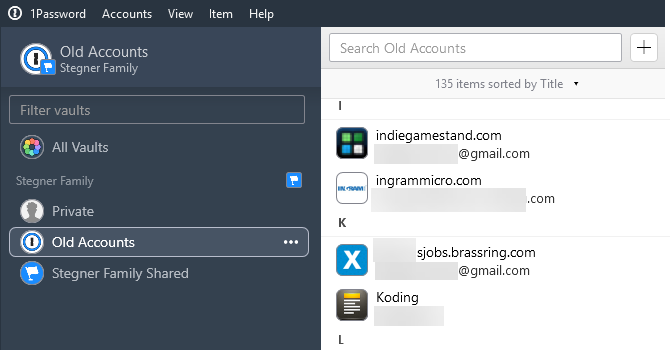
Dzēšana jums nav jādara pāri bortam. Ja domājat, ka nākotnē jums varētu būt nepieciešams konts, bet nevarat tam bieži piekļūt, varat izveidot atsevišķu glabātuvi šiem pieteikšanās gadījumiem.
1Password ļauj izveidot vairākas glabātuves, lai atdalītu informāciju. LastPass izsauc šīs atsevišķās velves Identitātes. Iespējams, ka jūsu paroļu pārvaldnieks neatbalsta šo funkciju, taču, ja tas notiek, tas ir lielisks līdzeklis, kuru izmantot.
Izpildiet vēl vienu paroli, izmantojot savu paroļu sarakstu. Pārvietojiet visus pieteikumvārdus, kurus vēlaties saglabāt, bet kuri jums regulāri nav nepieciešami, uz otro glabātuvi Arhīvs vai līdzīgi. Kad esat pabeidzis, jūs varat izslēgt šo velvju rādīšanu Visas velves lai tos neredzētu.
Tas nodrošina drošu vietu veco datu glabāšanai, netraucējot tiem. Labāk, ja šie pieteikšanās vārdi ir parocīgi, nevis tos izdzēš un novēlu, lai jūs vēlāk to nedarītu.
3. solis: atzīmējiet izlasi

Pat ja jūsu pārvaldniekā ir simtiem paroļu, iespējams, regulāri izmantojat tikai dažus desmitus no tām. Lai nodrošinātu efektīvāku piekļuvi, paroles pārvaldniekā tie jāatzīmē kā favorīti. Tādā veidā jūs varat tos ātri uzvilkt, nevis katru reizi meklēt.
Tāpat kā vairums šo darbību, arī šī darbība nedaudz atšķirsies atkarībā no tā, kuru paroļu pārvaldnieku izmantojat. Programmā 1Password vienkārši ar peles labo pogu noklikšķiniet uz ieraksta un izvēlieties Pievienot pie favorītiem. Pēc tam jūs to redzēsit Izlase cilne kreisajā sānjoslā.
4. darbība. Pareizi izmantojiet tagus

Runājot par meklēšanas samazināšanu, nākamajam solim vajadzētu būt tagu ieviešanai saglabātajām vietnēm. Tagi ļauj grupēt kopīgus pakalpojumu veidus, piemēram, Finanses, Sociālais, un Iepirkšanās.
Jūs redzēsit, ka šie tagi parādās paroļu pārvaldnieka velves sānjoslā. Vietņu grupēšana, piemēram, ļauj ātri atrast meklēto, pat ja tā nav jūsu iecienītākā vietne. Tas ir arī ērts veids, kā noteikt, vai paroles pārvaldniekam esat aizmirsis pievienot pieteikšanos noteiktam pakalpojumam. Piemēram, ja jūs skatāties vienumus, kas atzīmēti kā Finanses un saprotat, ka aizmirsāt pieteikšanos bankā, atcerēsities atjaunināt šo paroli.
5. solis: kārtojiet piezīmes pareizajās kategorijās
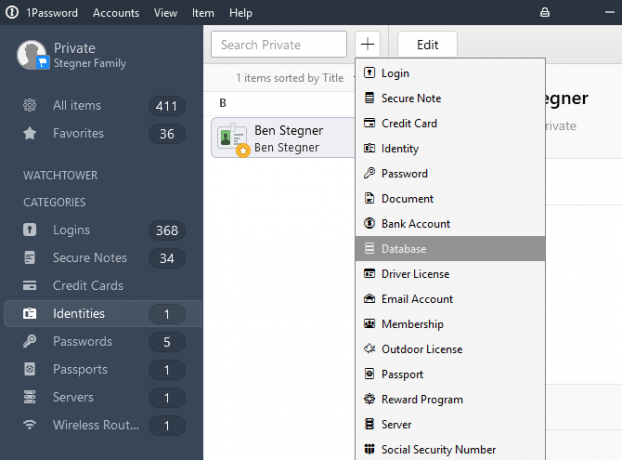
Paroļu pārvaldnieka piezīmes ļauj droši glabāt informāciju, kas nav konta akreditācijas dati. Piezīmju rakstura dēļ jūs, iespējams, kaut ko esat ātri pierakstījis un iemetis savā glabātuvē, par to nedomājot. Laika gaitā tas var radīt izkliedētu piezīmju kopu, kas nav pareizi klasificētas.
Lai veiktu šo darbību, apskatiet visas paroles pārvaldnieka piezīmes un pārliecinieties, vai tās ir pareizi iestatītas. Ja nokasījāt paroli, pārveidojiet to par pareizu pieteikšanās vienumu. Lielākā daļa paroļu pārvaldnieku ļauj izvēlēties datu kategoriju, piemēram, Kredītkarte vai Bezvadu rūteris, lai pievienotu attiecīgos laukus.
Jums vajadzētu izmantot vispārīgas piezīmes tikai tad, ja dati neatbilst nevienai no tām.
6. darbība. Pārskatiet paroles drošības problēmas

Šajā brīdī jūs esat izdzēsis vecos un nevajadzīgos ierakstus un klasificējis pārējos pieteikumvārdus, lai ar tiem būtu vieglāk strādāt. Pirms iesaiņošanas jums jāpārliecinās paroļu higiēna, lai pārliecinātos, ka esat labā formā.
Tā kā paroļu pārvaldnieks to padara vienkāršu ģenerējiet spēcīgas paroles Kā izveidot spēcīgu paroli, kuru neaizmirsīsitVai jūs zināt, kā izveidot un atcerēties labu paroli? Šeit ir daži padomi un ieteikumi, kā uzturēt stingras, atsevišķas paroles visiem jūsu tiešsaistes kontiem. Lasīt vairāk un atcerieties tos, nav iemesla turēt vājas, dublēt vai citādi neaizsargātas paroles. Lielākajai daļai paroļu pārvaldnieku ir iespējas tos atklāt. 1Parole neļauj viņiem atrasties Skatu torņi, savukārt LastPass lietotāji var veikt drošības auditu, lai tos identificētu.
Pārliecinieties, ka nevienā vietnē neizmantojat to pašu paroli. Ja jums ir īsas un vājas paroles, nomainiet tās pret kaut ko spēcīgāku. Pievērsiet īpašu uzmanību visiem vienumiem, kurus paroles pārvaldnieks atzīmē kā datu pārkāpumus.
7. solis: dažādi apdares materiāli
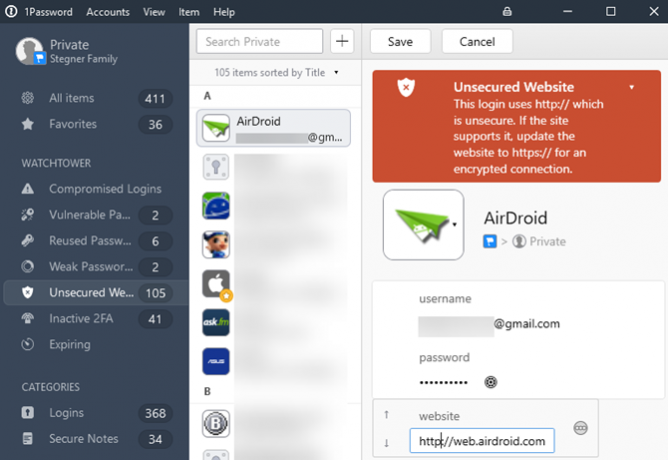
Jūsu paroļu pārvaldnieka velves tagad ir gandrīz ideālas. Lai uzliktu apdares materiālus un liktu tiem dzirksti, varat veikt dažas papildu darbības.
Lai gan lielākajā daļā vietņu (cerams) šajās dienās pieteikšanās izmanto HTTPS, 1Password atzīmēs vietnes, kurās esat HTTP vietrāži URL. Ja kādu laiku esat izmantojis paroļu pārvaldnieku, iespējams, ka daži no šiem sēž apkārt.
Lai noņemtu šos brīdinājumus un pārliecinātos, ka vienmēr izveidojat savienojumu ar vietņu HTTPS versiju, vienkārši pārliecinieties, vai katras vietnes URL sākas ar https: // un nē http: //. Pievienojiet vienkārši s lai labotu šo problēmu. Ja atklājat, ka vietne vispār nepiedāvā HTTPS, jums to vajadzētu izmantot piesardzīgi, jo HTTP droši nenodod akreditācijas datus.
Vēl viens mazsvarīgs pārskatāms elements ir vietņu nosaukumi jūsu velvē. Ja vēlaties saglabāt visu senatnīgo, paņemiet vēl vienu soli pa vietnēm un nofiksējiet lielo burtu lietojumu, vietņu nosaukumus un citas konvencijas. Pareizai alfabēta secībai uzmanieties no nosaukumiem, kas saglabāti kā kaut kas līdzīgs login.website.com tā vietā vietne.com.
Lai gan lielākā daļa vietņu izmanto jūsu e-pasta adresi, lai pieteiktos, dažas izmanto atsevišķu lietotājvārdu vai dalības numuru. Pārliecinieties, ka ērtai automātiskai aizpildīšanai ir iestatīts pareizais lietotājvārds.
Visbeidzot, iespējams, vēlēsities pārskatīt savu pieteikumvārdu sarakstu, lai iegūtu papildinformāciju, kuru varat turēt tajos. Izmantojiet Piezīmes sadaļu vietnes ierakstā, lai ērti saglabātu jūsu vietni spēcīgas drošības jautājumu atbildes Kāpēc jūs atbildējat nepareizi ar paroles drošības jautājumiem?Kā jūs atbildējat uz tiešsaistes kontu drošības jautājumiem? Godīgas atbildes? Diemžēl jūsu godīgums varētu radīt šķelmi jūsu tiešsaistes bruņās. Apskatīsim, kā droši atbildēt uz drošības jautājumiem. Lasīt vairāk , PIN vai saistīta informācija. Tas neļauj jums meklēt šos datus citur.
Organizēta paroles pārvaldītāja svētlaime
Lai arī tas nav pats patīkamākais uzdevums pasaulē, paroļu tīrīšana noteikti ir laika vērts. Tagad jūsu paroļu pārvaldnieks ir pārgājis no neorganizētas nevēlamā kaudzes uz labi izstrādātu sarakstu. Ņemiet vērā arī iepriekš minētos padomus, nākotnē pievienojot jaunus pieteikumvārdus, un tas nekad vairs nedrīkst nonākt līdz pārliecinošam punktam.
Runājot par kuru, kāpēc gan nepaskatīties labākās paroļu pārvaldnieka funkcijas 7 Paroļu pārvaldnieka funkcijas, kas jums jāzinaJūsu paroļu pārvaldnieks dara daudz vairāk, kā tikai saglabā paroles. Šeit ir septiņas paroļu pārvaldnieka funkcijas, kuras jums vajadzētu izmantot. Lasīt vairāk lai vairāk izmantotu savu?
Bens ir redaktora vietnieks un sponsorētā pasta menedžera vietne MakeUseOf. Viņam ir B.S. datorinformācijas sistēmās no Grove City koledžas, kur viņš absolvēja Cum Laude un ar izcilību viņa galvenajā kategorijā. Viņš bauda palīdzēt citiem un aizraujas ar videospēlēm kā mediju.